Новые модели смартфонов Redmi с витрины магазинов можно выбрать в разных вариациях: 3 Гб оперативной памяти/40 Гб накопитель, 4 Гб оперативной памяти/80 Гб памяти для файлов и т.д. Размер ограничивается лишь бюджетом покупателя. Устанавливая свои приложения и любимые игры, место для новых заканчивается. Теперь нужно удалить лишнее для освобождения памяти в телефоне Редми. Не спешите в Play Market для загрузки очистителей мусора, в вашем смартфоне уже могут быть для этого подходящие инструменты.
Как посмотреть память в Редми
В Play Market может появиться сообщение о том, что в телефоне уже некуда устанавливать приложения. Вам нужно посмотреть, сколько памяти занимают разные по типу файлы и решить, от чего можно избавиться. Где в Redmi найти информацию о памяти?
- Выбираем на экране иконку настроек и переходим в пункт О телефоне.
- Отчёт содержит системную информацию о вашем устройстве. На экране перейдите в раздел Хранилище.
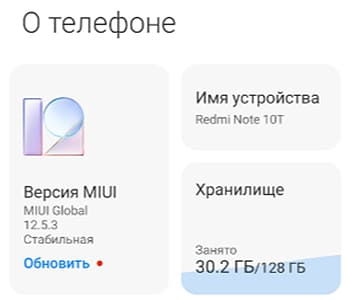
- В нём находятся файлы и приложения по категориям.
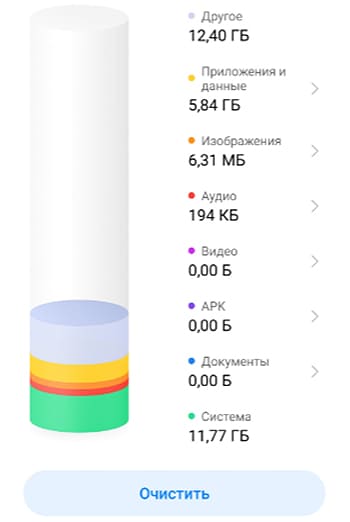
Рядом с каждой категорией указан размер занимаемой памяти. Чтобы увидеть файлы, приложения или игры, тапните по любой. Менеджер откроет папку, где они хранятся.
Если нужно откатить обновление в Android.
Оперативная память Редми
Оперативная в отличие от «долговременной» памяти играет важную роль в скорости работы аппарата. В неё помещаются данные, которые приложения используют прямо сейчас. К сожалению, оперативная память не расширяется. Её всегда ровно столько, сколько поместил в смартфон производитель.
Принцип работы оперативной памяти можно заметить в окне запущенных программ. Нажмите на кнопку Домой и увидите приложения, что были открыты вами и свёрнуты. Это позволяет быстро вернуться на недавно читаемую страницу браузера, не запуская его каждый раз заново; сразу раскрыть переписку в чате ВКонтакте, которую вы открыли несколько минут назад.
Количество этой памяти в Redmi отображается в разделе О телефоне в настройках. Выберите в меню пункт Все параметры.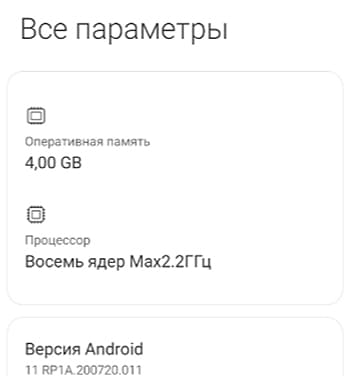
Для того, чтобы очистить оперативную память, воспользуйтесь списком запущенных программ. Нажмите кнопку в виде крестика, по нажатию которой все программы в списке будут окончательно закрыты.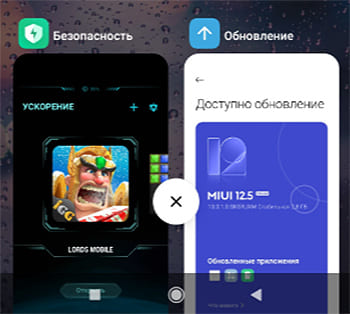 На экране высветится информация о количестве очищенной оперативной памяти.
На экране высветится информация о количестве очищенной оперативной памяти.
Как обменять старый смартфон на скидку для нового.
Способы очистки памяти в Redmi
Смартфоны с прошивкой MI оснащены приложением собственной разработки Cleaner. Он предустановлен во всех моделях Редми и лучше других справляется с очисткой ненужных файлов и кэша. Если в вашем телефоне его нет, перейдите по ссылке в Google Play и загрузите. 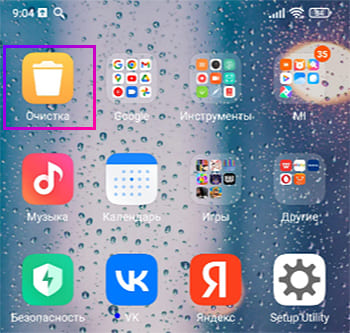 Приложение работает автоматически. В системе телефона ищет:
Приложение работает автоматически. В системе телефона ищет:
- Файлы данных – кэш и историю браузеров и системных приложений;
- Бесполезные файлы – файлы, которые не являются пользовательскими или важными для системы;
- Пакеты – файлы с расширением .apk, используемые только один раз для установки приложения/игры. После чего от них нет никакого толку;
- Остатки данных – пустые папки, конфигурационные ненужные файлы и прочее;
- Память – оперативная память телефона.
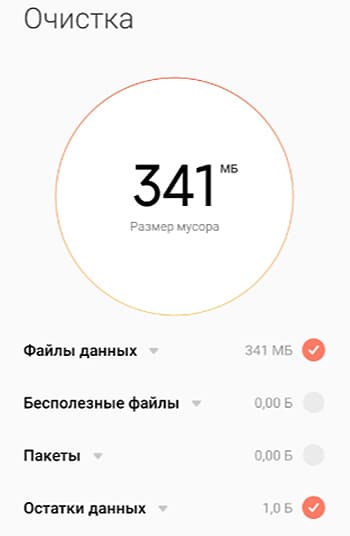
Освобождение памяти через раздел О телефоне
Просматривая размер свободной памяти в Редми, можно заметить, что из этого окна тоже включается поиск и удаление ненужных файлов. Напомним, вернуться сюда можно по пути: Настройки –> О телефоне –> Хранилище. Кроме этого можно помочь менеджеру очистить память. Выберите категорию файлов, занимающих место в телефоне и удалите данные или приложение. Рекомендуем сразу же удалить всё из категории APK.
Нажмите на кнопку Очистить под диаграммой занятого пространства. В результате откроется программа Cleaner и продолжит поиск и удаление. Все типы данных, которые найдёт это приложение пользователь может удалять без боязни навредить своему телефону Android.
Как удалить ненужные приложения в Redmi
С ненужными невидимыми файлами справится программа. Но основную часть памяти часто приходится освобождать самому. Ведь смартфон не понимает, какие приложения для нас важны, а какие нет.
- Раскройте настройки телефона и выберите Приложения – Все приложения.
- Листайте список в поисках приложений, которыми пользоваться не будете.
- Выбрав его иконку, на странице с описанием внизу можно заметить кнопки. Нажмите – Удалить.
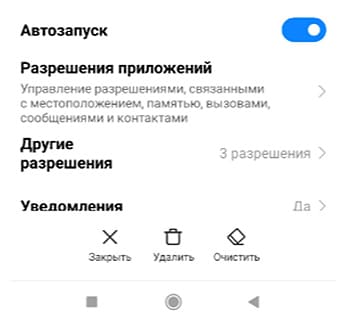
Очищать телефон можно и от тех программ, которыми вы временно не пользуетесь. Ведь в маркете они всегда доступны для повторной загрузки.
Нет кнопки Удалить приложение
Некоторые приложения невозможно удалить потому, что нет этой кнопки. Их можно либо закрыть, либо очистить данные в них. Это системные приложения, без которых смартфон может работать неправильно, а может и вовсе перестать работать. Удаляются они только после того, как пользователь получит статус суперадминистратора. Делать это не рекомендуется, если устройство ещё на гарантии.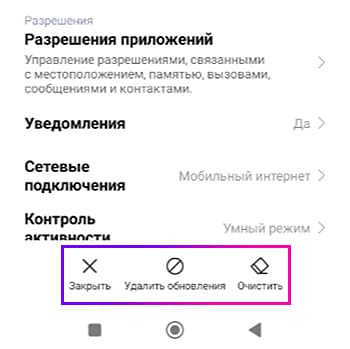
Кому очень нужно, могут скачать приложение KillApps в Google Play и остановить системные утилиты.
Как найти заблокированные контакты в своём телефоне.
Какие приложения можно удалить в Redmi
В списке всех приложений есть системные утилиты, которые нельзя не только удалять, но и останавливать. Они работают в фоновом режиме всё время и обеспечивают работу других приложений в телефоне. В списке они помечены цветной круглой иконкой. Если в телефоне есть эти приложения, вы сможете от них избавиться.
- Браузеры: Opera, Firefox, Яндекс;
- Социальные сети: Одноклассники, ВКонтакте, Мой Мир, Facebook, Twitter, TikTok;
- Любые мобильные почтовые клиенты (Mail.ru, почта Яндекс и др.);
- Все предустановленные и вами загруженные мобильные игры;
- Приложения онлайн-магазинов: AliExpress, Ozon, Booking, Ebay и другие;
- Предустановленные видеосервисы: IVI, More.tv;
- Антивирусы;
- Мессенджеры: WhatsApp, Viber, Telegram.
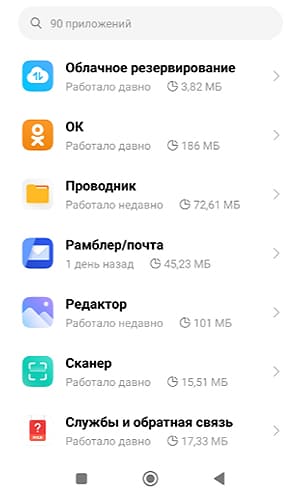
Cервисы Google не удаляются. Эти приложения встроены в Android и есть во всех смартфонах на основе этой операционной системы. Также не могут быть полностью очищены из памяти в Redmi сервисы Mi. Они являются альтернативной экосистемой Xiaomi.
Смартфоны серии Xiaomi Redmi, да и Poco, всегда были бюджетными устройствами, на которых не так много свободного пространства. Из доступных 32 Гб, если «Другое» занимает 10-15-20 Гб, это очень существенно. Такой странный пункт могут встретить все пользователи Xiaomi Redmi 7a, 8, 9, Poco X3 и многих других, если зайдут в раздел «Хранилище» в настройках телефона. Когда нужно освободить место, это очень лакомый кусочек, в котором точно можно найти что-то ненужное. Здесь много файлов и значительная часть из них не так уж и важны. Сейчас мы покажем, как очистить «Другое» на Xiaomi.
Что входит в папку «Другое» на Xiaomi?
Самая большая часть места, что занимает раздел «Другое», обычно приходится на систему и прошивку. 32, 64 или 128 Гб – все это общий объем памяти смартфона, часть из него всегда будет занимать Android и MIUI. Однако далеко не все здесь система.
Что входит в «Другое» на Xiaomi:
- системные файлы;
- кэш всех установленных приложений;
- архивы;
- поврежденные файлы и те элементы, тип которых не удается определить;
- APK-файлы приложений;
- скачанные с интернета файлы.
Как понять, что занимает место в «Другом»?
Выше перечислены основные файлы, которые MIUI называет «Другое», но далеко не все они могут присутствовать на вашем устройстве. Также пропорция разных элементов может очень сильно отличаться. Желательно, узнать, что именно занимает внутреннюю память телефона в большом количестве. Чтобы была возможность найти и убрать мусор, разработаны различные приложения. Сразу нужно предупредить, что они не дадут 100% точной информации (по крайней мере без root) и найдут не все «Другое», но хотя бы частично на них можно положиться.
Приложения для сканирования «Другого» на Xiaomi Redmi:
- Анализатор дисков. Простое приложение, которое сразу отсекает все системные разделы и показывает только файлы. В разделе «Категории файлов» можно найти «Прочее», где хранятся логи, m3up, os-файлы и другие. Их можно смело очищать. Также на вкладке «Мои диски» следует пролистать ниже и посмотреть «Распределение по типам файлов». Следует нажимать на zip, apk-файлы и можно удалить их.
- SD Maid. Хорошо работает и умеет очищать различный кеш на телефоне, но даст ожидаемый результат только в случае, если есть root-доступ и куплена (или загружена с интернета) Pro-версия. Находит мусор, дубликаты, разные типы файлов, которые относятся к «Прочему».
Читайте также: Google Play «Не поддерживается на вашем устройстве» – что делать?
Как очистить другое в памяти Xiaomi?
Есть 2 пути очистки данных: автоматический и ручной. Под первым способом подразумевается использование приложений, которых сейчас полным-полно. Так вы сможете удалить некоторые ненужные данные всего за один клик, при том, что они расположены в разных разделах операционной системы. Второй вариант – поиск и удаление всех файлов вручную. Оптимальным решением будет совмещение обоих подходов, сначала сканируя систему автоматически и подчищая остатки вручную.
Способ 1: удалить кеш
В MIUI 12.5, да и в более старых версиях, есть специальный инструмент «Очистка». Он как раз и выполняет удаление кэша из папок пользователя, не трогая фото, видео и другие личные файлы. Работает достаточно хорошо и уже предустановлен в системе, а значит, нет особого смысла искать альтернативу. После запуска приложения начнется сканирование, а потом нужно будет только нажать «Очистить».
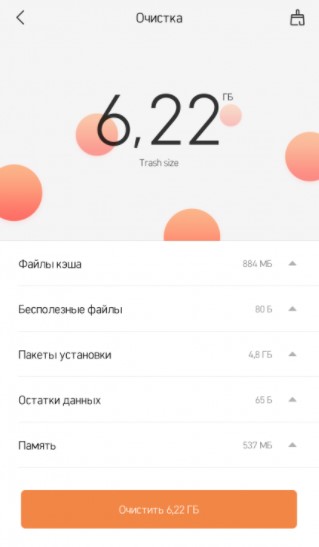
Способ 2: очистить корзину
Можно удалить файлы из корзины, которые тоже занимают место и нигде не отображаются. Для этой процедуры уже нужен достаточно функциональный проводник, например, MiXplorer. К сожалению, его возможности без root-доступа будут ограничены и недостаточны для данной процедуры. Если нет желания рутировать устройство, можно подключить его к ПК и сделать следующее:
- Перейти в папку MIUI, затем «Gallery».
- Выбрать раздел .trashBin, он может быть внутри дополнительного раздела cloud.
- Выделить все файлы и удалить их.
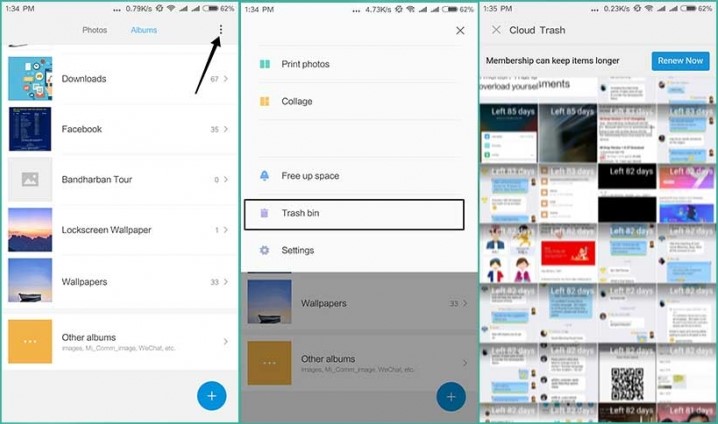
Способ 3: удалить все архивы и apk-файлы
С этой задачей справятся разные Проводники, даже встроенный в систему MIUI, хотя и не полностью.
Как очистить другое в памяти Xiaomi:
- Выбираем тип файлов «Архивы», это можно сделать как в MiXplorer, так и встроенном проводнике.
- Удаляем все архивы, которые нам не нужны.
- Запускаем поиск файлов apk, по аналогии с архивами. Это установочные файлы приложений, которые после их инсталляции больше не используются, но тянут много места.
- Удаляем apk-файлы.
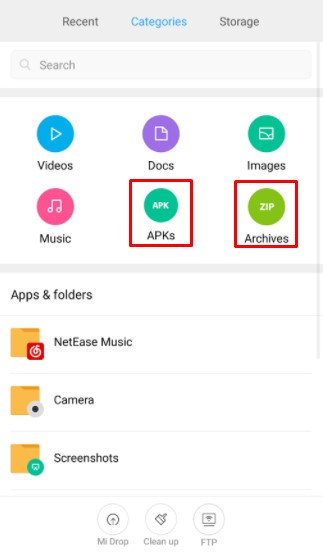
Хорошо, если вы будете использовать более продвинутые проводники. Порой они находят файлы прошивок, весом до 2 Гб.
Способ 4: убрать данные мессенджеров
Это очень большая статья расхода места на Xiaomi. Во-первых, это кеш самого приложения. Во-вторых, данные приложения: загруженные картинки, мультимедиа. Желательно удалять ненужные изображения, видео, анимации и музыку, которые вам пересылают по Telegram, Whatsapp, Viber, Twitter и другими мессенджерами.
Освобождение памяти Xiaomi на примере Telegram:
- Жмем на три полоски и переходим в «Настройки».
- Переходим в раздел «Данные и память».
- Выбираем «Использование памяти».
- Кликаем по варианту «Очистить кэш Telegram».
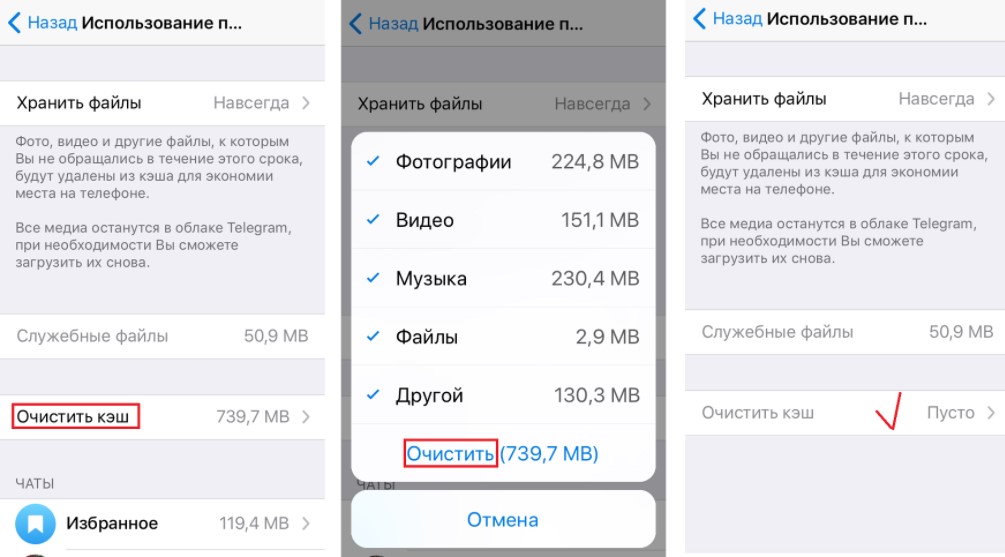
На будущее, чтобы быстро не забивалась память, можно отключить автоматическое сохранение полученных изображений и видео в память устройства. Подобный пункт есть в большинстве приложений.
Способ 5: освободить память от посторонних файлов
Мы подразумеваем удаление различных файлов, которые не могут быть обработаны, воспроизведены смартфонами. Сюда могут относиться файлы для ПК, например, exe, переброшенные через компьютер или случайно загруженные с интернета. Также вручную можно удалить то, что вам уже не нужно.
Где можно поискать мусор для удаления:
- В папке Bluetooth. Все загруженное через Bluetooth хранится в отдельном разделе.
- DCIM – Screenshots. Большинство скриншотов вам уже не нужны.
- DCIM – Thumbnails. Здесь хранятся миниатюры изображений. Грузят много памяти, но реально не несут большой пользы.
- Data или в корневом разделе. Нужно находить приложения, которые были удалены ранее или сейчас не используются. Их папки можно удалить.
- Download. Следует отсортировать нужные и ненужные файлы.
- Viber, Whatsapp и подобные. Здесь хранятся медиафайлы мессенджеров. Многие из них можно смело удалить.
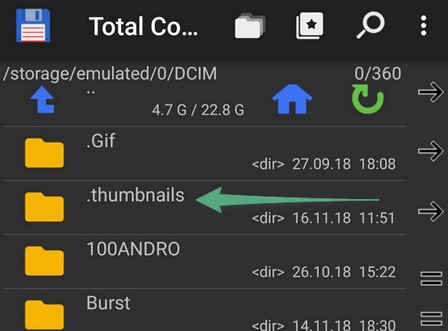
Читайте также: Как настроить удаленное управление компьютером с Android?
Способ 6: сброс к заводским настройкам
Самый эффективный способ освободить место, но применим не для всех. В результате сброса будут удалены различные файлы и размер папки «Другое» будет минимальным. Обратная сторона – будут удалены все файлы с телефона.
Что нужно сделать:
- Открываем приложение «Настройки» и выбираем вариант «О телефоне».
- Переходим в «Резервирование и сброс», а затем – «Удалить все данные».
- Следует подсказкам мастера.
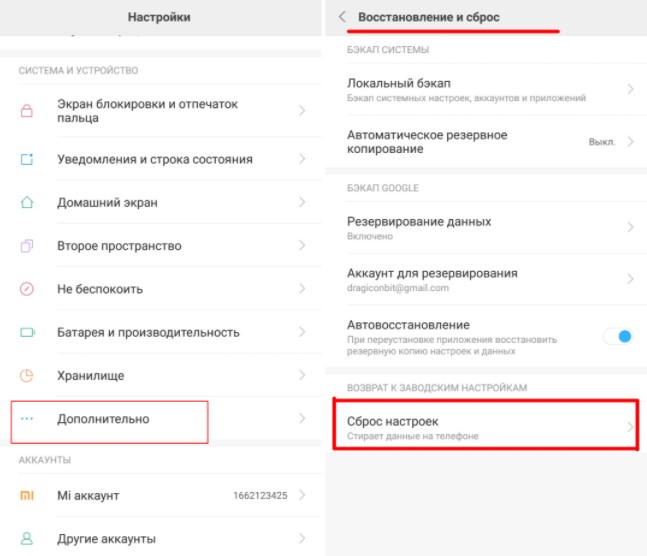
В результате перечисленных процедур удастся значительно очистить «Другое» на Xiaomi. Эффективность зависит от того, насколько много было мусора. Меньше 5-7 Гб раздел вряд ли будет весить. Однако, если он у вас был 15-20 Гб, то можно уменьшить до 9-13 Гб, освободим минимум несколько гигабайт памяти.
На внутреннем накопителе смартфона хранится большое количество данных: музыка, видео, фотографии, приложения. Но есть отдельная категория под названием «другие файлы». Расскажу что это такое и как очистить «другое» на Xiaomi, Redmi и POCO.
У подавляющего большинства пользователей данный термин вызывает одни вопросы. Ведь иногда действительно непонятно, что это за элементы, для чего они нужны и как очистить другие файлы в памяти Xiaomi.
Содержание
- Что такое «другие файлы»
- Очистка папки «другие файлы»
- Очистка системного кеша
- Удаление файлов обновлений
- Очистка системной памяти
- ТОП-5 приложений для очистки внутренней памяти
Что такое «другие файлы»
Другие файлы в хранилище Xiaomi — это такие типы данных, которые система не может отнести ни к одной известной ей категории. У MIUI есть сложности с идентификацией данных подобного типа, вне зависимости от того, являются ли они следами жизнедеятельности установленных приложений или были созданы пользователем.
Достоверно известно, что MIUI относит в раздел «другое» следующие типы файлов:
- Кэш приложений;
- Некоторые компоненты самой ОС;
- Существенно повреждённые элементы;
- Архивы форматов ZIP или RAR;
- Текстовые документы, презентации и прочее (.doc, .pdf, .epub,. fb2);
- Дистрибутивы в формате APK;
- Временные файлы обновлений операционной системы;
- Данные мессенджеров (Telegram, WhatsApp);
- Загруженные из интернета файлы.
Данные элементы могут располагаться в самых разных каталогах. К примеру, «Загрузки», «Документы», папки приложений и остальных. К другим файлам система также относит дубликаты фото и видео из каталогов, принадлежащих разнообразным мессенджерам (если оригиналы есть в галерее).
Внимание! Удалить «другое» из памяти Xiaomi навсегда не получится. После первой же перезагрузки (например, во время обновления OTA), операционная система заново распакует свои пакеты и в этой папке появится большое количество элементов. Проводить очистку раздела нужно регулярно.
Очистка папки «другие файлы»
Выполнить очистку можно через стандартный проводник MIUI. Но конкретно папки с названием «другие» или «прочие» файлы» в нём нет. Придётся удалять все данные по категориям.
Как очистить другое в памяти Xiaomi:
- Тапните по иконке проводника на главном экране смартфона.
- В главном окне приложения выберите категорию (к примеру, «Загрузки»).
- Отметьте все файлы, находящиеся в папке, нажмите на кнопку «Удалить» в нижней панели.

- Вернитесь в главное окно проводника и повторите процедуру для категорий «Документы», «APK», «Архивы».
- Затем нажмите кнопку «Ещё».
- Выберите категорию «Bluetooth», удалите всё из неё.

Это только первый этап очистки, но он позволяет очистить «папку» другое. Уже после этого на внутренней памяти смартфона освободится много места.
Очистка системного кеша
Это второй этап. Речь идёт о кеше приложений, в котором хранятся данные программ для быстрой их загрузки. Иногда кэш принимает монструозные размеры, поэтому его можно чистить регулярно.
Внимание! Если вы очистите кеш клиентов соцсетей, например, Одноклассники или ВКонтакте, то сохранённые данные входа исчезнут. Придётся указывать логин и пароль пользователя вручную. Поэтому перед выполнением данной процедуры убедитесь, что вы знаете все свои пароли.
Вот соответствующий алгоритм действий.
- Запустите настройки смартфона при помощи соответствующего ярлыка, перейдите в категорию «О телефоне».
- Тапните по плитке с надписью «Хранилище».
- Выберите категорию «Приложения и данные».

- Тапните по названию приложения.
- Нажмите на пункт «Очистить кеш».
- Подтвердите действие кнопкой ОК.

- Повторите процедуру для других программ из списка.
Благодаря этой операции существенно уменьшится объём установленных программ и других файлов станет гораздо меньше. Но для полного удаления подобных элементов нужно будет выполнить ещё несколько действий.
Удаление файлов обновлений
После установки ОТА обновлений на телефоне Xiaomi во внутренней памяти часто могут оставаться ZIP-архивы с обновлениями (особенно если обновления выполнялось через Recovery). Среднее обновление может занимать более 5 ГБ на внутреннем накопителе, а MIUI относит файл к «другим». Поэтому рекомендуется удалить такие элементы.

Для этого используется проводник MIUI. Нужные нам данные находятся в категории «Архивы». Если вы ранее очистили её, то выполнять это действие не нужно. Если же не удаляли, то найдите архив с названием аналогичным «12.5.3.0.RKQMIXM», отметьте его и нажмите на иконку «Удалить».
Очистка системной памяти
Многочисленные данные из каталогов мессенджеров Telegram, WhatsApp или Viber также относятся к «другим» элементам. Более того, они имеют свойство накапливаться, занимая много места. Поэтому файлы мессенджеров лучше очистить.
Как очистить системную память на Xiaomi:
- Запустите проводник MIUI, переключитесь на список каталогов (иконка с изображением папки на верхней панели).
- Найдите в списке каталог Telegram, тапните по нему.
- Перейдите в папку Telegram Documents.
- Выделите все файлы, нажмите иконку «Удалить».

- Вернитесь на шаг назад и повторите процедуру для папок Telegram Audio, Telegram Images, Telegram Video.
Теперь на внутренней памяти телефона появится много места. Аналогично процедура проводится для других мессенджеров, вроде WhatsApp или Viber, только нужные каталоги будут называться немного по-другому.
ТОП-5 приложений для очистки внутренней памяти
Выше речь шла исключительно о ручных методах очистка памяти Xiaomi. Однако существуют специальные приложения, способные качественно почистить память смартфона удалив лишние файлы.
На самом деле таких программ много, но далеко не все они заслуживают внимания. Рассмотрим самые интересные решения.
Стандартное приложение «Очистка»
Есть практически во всех версиях оболочки Сяоми, включая MIUI 12 и MIUI 13. Данный инструмент отлично справляется с удалением разнообразных элементов, захламляющих внутреннюю память смартфона.
Имеет несколько режимов работы. Режим «Глубокая очистка» способен удалить многие повреждённые или неиспользуемые системные файлы. Сбоев в работе практически не случается.
Clean Master
Простая удобная утилита, которая способна в автоматическом режиме определить объёмы кэша программ, рекламного мусора или дубликатов. Запустить очистку можно при помощи кнопки в главном меню программы.

Ещё одна возможность – отключение приложений, слишком интенсивно использующих аккумулятор. Также есть опция глубокой очистки памяти смартфона.
Clean Master в Google Play.
CCleaner
Одна из самых популярных программ для очистки внутренней памяти смартфона и его базовой оптимизации. При запуске программа анализирует память устройства и определяет размер найденных файлов, после чего производит их сортировку.

Никакой кучи малы: пользователь всегда в курсе, что попало под прицел. Но кеш приложений чистится только после приобретения PRO версии продукта.
CCleaner в Google Play.
Avast Cleanup
По большей части это оптимизатор операционной системы Android. Программа способна удалить весь мусор из хранилища (внутреннего накопителя телефона), оптимизировать оперативную память устройства, отключить прожорливые (в плане батареи) приложения и автоматически отправить слишком большие файлы в облачные хранилища, вроде Dropbox или Google Drive.

Avast Cleanup в Google Play.
SD Maid
Один из лучших «чистильщиков» для Android. Программа способна искать и удалять дубликаты, чистить кеш приложений, убирать неиспользуемые системные логи и делать многое другое.

К числу преимуществ стоит также отнести возможность добавления отдельных каталогов в исключения с той целью, чтобы приложение не удаляло из них данные. Есть полностью автоматический режим работы.
SD Maid в Google Play.
Очистка папки «другие файлы» на Xiaomi оздоровит операционную систему MIUI и освободит место в хранилище. Можно удалять «другое» вручную, либо доверить работу автоматическим клинерам. Но даже стандартная возможность MIUI способна на многое без установки сторонних приложений.
Не многие знают, что смартфоны на ОС Android, коим и является Xiaomi (Redmi) создают большое количество миниатюр фотографии или изображений для того, чтобы быстро показывать их вам в меню приложений или в галерее.
Представьте, что телефону бы пришлось каждый раз считывать фотографии, которые на современных телефонах занимают до 60 мб памяти, чтобы показать её в галерее или в меню выбора фотографии для отправки пользователю в мессенджере или социальной сети на Xiaomi. Это было бы очень долго, ведь на одном экране смартфон показывает сразу несколько фото, и, если бы он работал с их актуальным размером и разрешением, это бы была катастрофа.
Разработчики ПО пошли на хитрость, софт на Xiaomi (Redmi) автоматически создаёт несколько миниатюр каждой фотографии или изображения высокого разрешения, чтобы при необходимости быстро показать его на экране без обработки.
Проблема заключается в том, что миниатюры для фото на Xiaomi создают все приложения, которые хотя бы раз открывали галерею, причём, они создают свою собственную копию и со временем миниатюр накапливается на гигабайты, при этом автоматически они не удаляются из памяти.
Сегодня я покажу как найти все скрытые миниатюры и остатки от фотографий, которые вы давным-давно удалили из галереи на Xiaomi, которые всё ещё находятся в памяти и занимают её.
Кстати, многие интересуются куда исчезает свободная память на Xiaomi, так вот подобная автоматическая работа приложений одна из причин того, что с каждым днём памяти на телефоне становиться меньше, а скрытых файлов и всякого мусора больше.
Как найти и удалить скрытые файлы и остатки фото на Xiaomi
В системном приложении «Безопасность» есть встроенная очистка памяти, но она не ищет среди скрытых файлов, это идёт вразрез с техникой безопасности, которой приходится придерживаться Xiaomi.

Но никто нам не мешает самостоятельно установить приложение, которое будет искать скрытые мусорные файлы на Xiaomi.
Я выбрал программу «DiskDigger», её возможно найти в официальном магазине Play или в GetApps. Установите её и запустите.


Приложение поддерживает два режима поиска скрытого мусора на Xiaomi: без ROOT-прав и с ROOT-правами, у меня на телефоне нет ROOT-прав, поэтому я выберу простой метод поиска. Но даже он покажет себя крайне эффективно.

Конечно, надо дать разрешение программе на работу с файловой системой.

После начала сканирования нажмите на иконку «Пауза», после чего войдите в настройки программы.

Найдите строку «Минимальный размер файла», удалите оттуда любое цифровое значение, оставьте строку пустой, так мы удалим ограничение на объём файлов. После чего нажмите «Ок» и иконку «Начать».


По завершении поиска на моём телефоне программа нашла 21026 мусорных файлов, давайте посмотрим на них, нажав на красную кнопку «Удаление».

Мы увидим, что они разделены на две категории: Кэш эскизов и Фото. Кэш возможно удалять без страха и малейших последствий для работы телефона, а вот в разделе Фото надо внимательно просмотреть всё, что было найдено, потому что сюда могут попасть полноразмерные фотографии из галереи, которые удалять не рекомендуется.


Но посмотрите, в моём случае найдено более 30 папков со скрытыми файлами с мусором, каждая папка занимает около 300 Мб, удалив их я ничего не потеряю, зато освобожу более 5 Гб памяти, это ли не чудесно?
Вот так с помощью бесплатного приложения DiskDigger мы нашли огромное количество скрытых мусорных файлов на Xiaomi и удалили их.
Об авторе: MiMaster
Привет, меня зовут Тимур. Я с детства увлекался компьютерами и IT-Индустрией, мне это нравится, это моя страсть. Последние несколько лет глубоко увлёкся компанией Xiaomi: идеологией, техникой и уникальным подходом к взрывному росту бизнеса. Владею многими гаджетами Xiaomi и делюсь опытом их использования, но главное – решением проблем и казусов, возникающих при неожиданных обстоятельствах, на страницах сайта mi-check.ru
